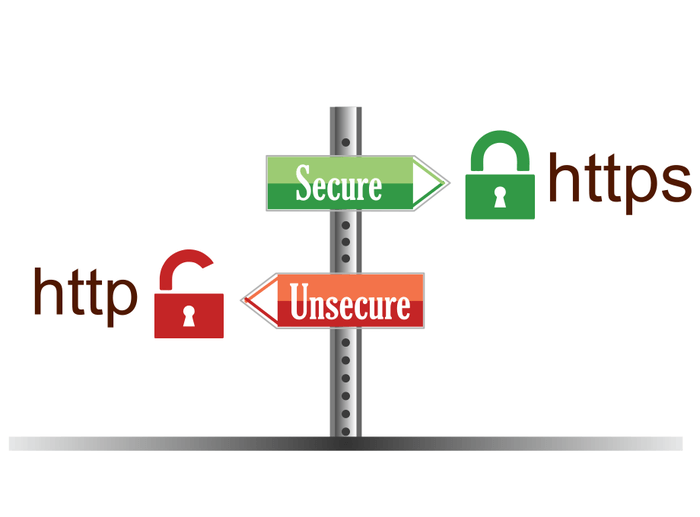Opravte „Nezabezpečenou“ chybu SSL v prohlížeči Chrome | Odebrat varování
Obsah:

Google začal zobrazovat všechny weby HTTP jako „NeZabezpečeno “v prohlížeči Chrome. Tento krok nastal po 2 letech příslibů společnosti Google, že bude internet bezpečnější. Po prohlížeči Chrome 68 budou všechny nezašifrované stránky označeny jako nezabezpečené. Dnes vám řeknu, jak můžete z prohlížeče Chrome odstranit upozornění „Nezabezpečeno“ nebo přepnout web z nešifrovaného protokolu HTTP na šifrovaný HTTPS.
Dříve prohlížeč Chrome zobrazoval zelený visací zámekpro zabezpečené weby, zatímco nezabezpečené weby měly malou informační ikonu, která po kliknutí zobrazila „Vaše připojení k tomuto webu není zabezpečené. Na tento web byste neměli zadávat žádné citlivé informace (například hesla nebo kreditní karty), protože by mohly být útočníky odcizeny “. Vzhledem k tomu, že je zabezpečení ještě vážnější, začal Google na webech, které nemají HTTPS, tvrdě pracovat.
Bez šifrování HTTPS je to možnétřetí strana, aby zachytila informace, které posíláte na web. Nikdy se nedoporučuje zadávat pověření účtu a další podrobnosti na nezašifrovaném webu.

Upozornění HTTP
Není špatné navštěvovat web bez jakýchkoliŠifrování SSL, ale v tomto současném stavu kybernetické bezpečnosti, kdy i malá mezera v zabezpečení může způsobit velké narušení dat. Zabezpečený web certifikovaný HTTPS vás může chránit před jakýmkoli nepoctivým vytvořením bezpečného tunelu mezi webem a serverem.
Dnes vám v tomto příspěvku řeknu, jak můžete z prohlížeče Google Chrome odstranit varování „Nezabezpečeno“. Řeknu vám také o rozšíření, které dokáže převést všechny HTTP “Není bezpečné„Stránky do HTTPS“Zabezpečené stránky “.
Poznámka: Tento příspěvek je určen pro uživatele Chromu, kteří se mohou vyhnout upozornění Nezabezpečené v prohlížeči. Ne pro webového vývojáře.
↑ Jak odstranit nezabezpečené varování z prohlížeče Google Chrome?
Varovnou zprávu můžete z lišty URL prohlížeče Chrome odstranit pomocí jednoduchého vyladění v Příznakech prohlížeče Chrome.
Krok 1. Typ chrome: // příznaky v adresním řádku a stiskněte „Enter“.
Krok 2. Přejděte dolů na „Označte nezabezpečený původ jako nezabezpečený„Nastavení a změňte jej na„Zakázat„Vypnout“Není bezpečné„Varování. Nastavit na „Výchozí„Povolit varování.

Deaktivujte upozornění Není zabezpečeno v Nastavení vlajky Chrome
Krok 3. Znovu spusťte aplikaci a Hotovo! Již nebudete čelit varování na žádné webové stránce v prohlížeči Chrome.
↑ Jak udělat „nezabezpečený“ web „zabezpečený“ pomocí rozšíření Google Chrome?
Přepněte nezabezpečený web na zabezpečený web pomocípomocí velmi jednoduchého, ale výkonného rozšíření pro Chrome. Vyvinuto EFF a TOR s názvem HTTPS Everywhere. Plugin funguje tak, že blokuje všechny nezašifrované požadavky na stránce, čímž je zeleně polstrovaný.
HTTPS Everywhere je rozšíření, kteréautomaticky přepíná tisíce webů z nezabezpečeného protokolu „HTTP“ na zabezpečený protokol „https“. Chrání vaše vyhledávání na internetu a data před nejrůznějšími únosy a problémy s datovými rouge.
Krok 1. Přejít na HTTPS všude Stránka internetového obchodu Chrome.
Krok 2. Zde klikněte na Přidat do Chromu.
Krok 3. Během několika sekcí Chrome automaticky přidá rozšíření do vašeho prohlížeče, které najdete v pravém horním rohu.
Krok 4. Klikněte na ikonu rozšíření a vpravo zaškrtněte možnosti, aby se funkce rozšíření.
Hotovo! Plugin přepne všechny nezabezpečené stránky na zabezpečenou stránku.
↑ Jak opravit chybu „Vaše připojení není soukromé“ s rozšířením?
Pokud se potýkáte s takovým problémem s rozšířením pro Chrome, vyzkoušejte následující řešení založená na chybě.
Možná jste na tuto chybu narazili u pluginu se zprávou "Vaše připojení není soukromé". Varování přijde spolu s červeným visacím zámkem, který ukazuje „Připojení není bezpečné “.
Navštivte tuto stránku a opravte chybu soukromého připojení HTTPS v prohlížeči Chrome
Závěr: Výše uvedenými způsoby můžete upozornění odstranitzprávu z adresy URL Chrome nebo můžete převést nezabezpečený web na zabezpečený pomocí výkonného rozšíření pro Chrome. Tento příspěvek je určen pro běžného uživatele prohlížeče Chrome, nikoli pro žádného webového vývojáře.
Poznámka: Doufám, že příspěvek byl užitečný. Níže uveďte jakoukoli pomoc nebo podporu. Na zdraví!
Triky